很多小夥伴列印文件的時發送到印表機後,沒有動靜,印表機還是亮著燈,但印表機竟然一些反應都沒有,這表示印表機脫機不工作了,下面就給你們帶來了印表機脫機了連接恢復列印方法,一起看看吧。

方法一:
首先請檢查下印表機與電腦連接的線路是否出現接觸不良或線路出故障了。
方法二:
檢查是否開啟」離線使用印表機“,步驟是開啟正在列印的印表機介面,
點選印表機選項卡,去掉勾選”脫本機使用印表機“,重新嘗試列印即可。
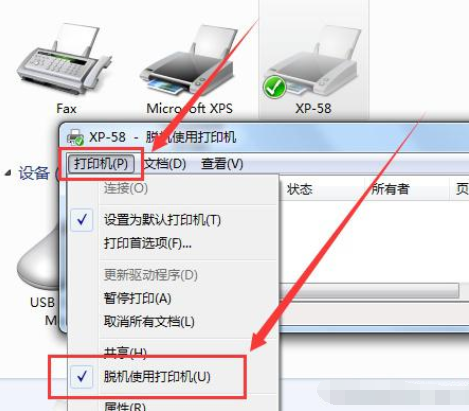
方法三:
如果是印表機驅動的問題,建議重新卸載印表機,重新安裝。看下面的操作步驟。
1、右鍵點選印表機選擇刪除裝置。
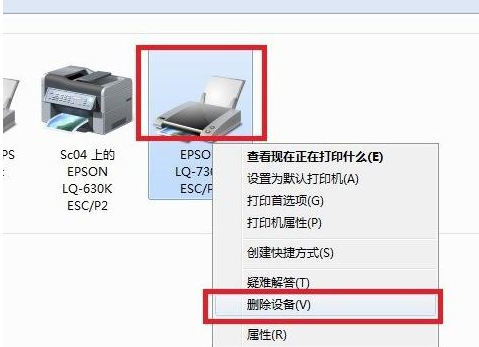
2、點選新增印表機。
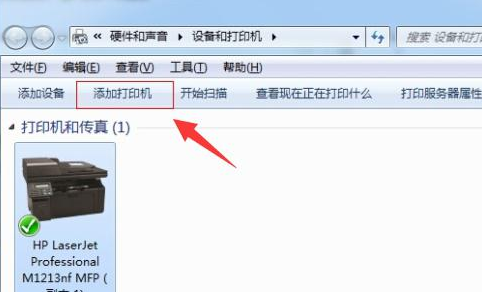
5、然後點選新增本機印表機。
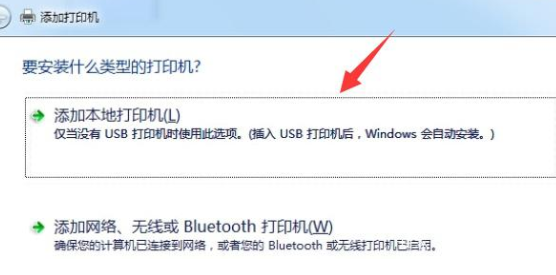
6、選擇使用現有的連接埠:LPT1:(印表機連接埠)。
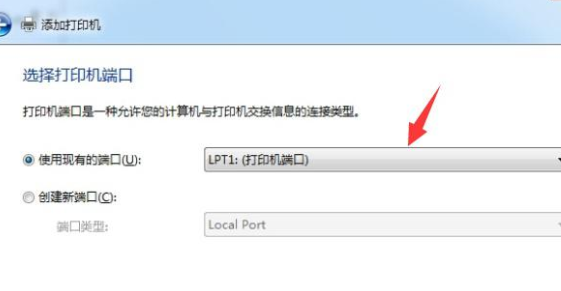
7、依照印表機廠商接著選擇印表機型號。
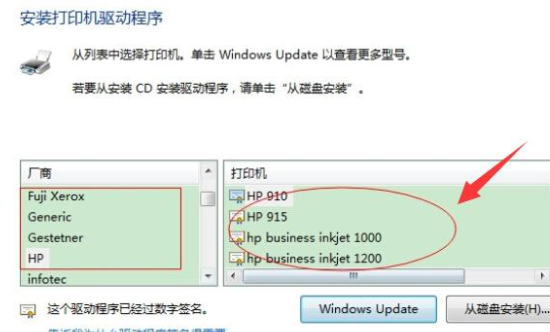
8、接著就安裝成功。
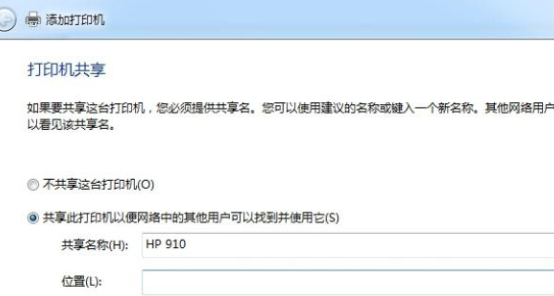
以上是如何重新連接離線的印表機的詳細內容。更多資訊請關注PHP中文網其他相關文章!




